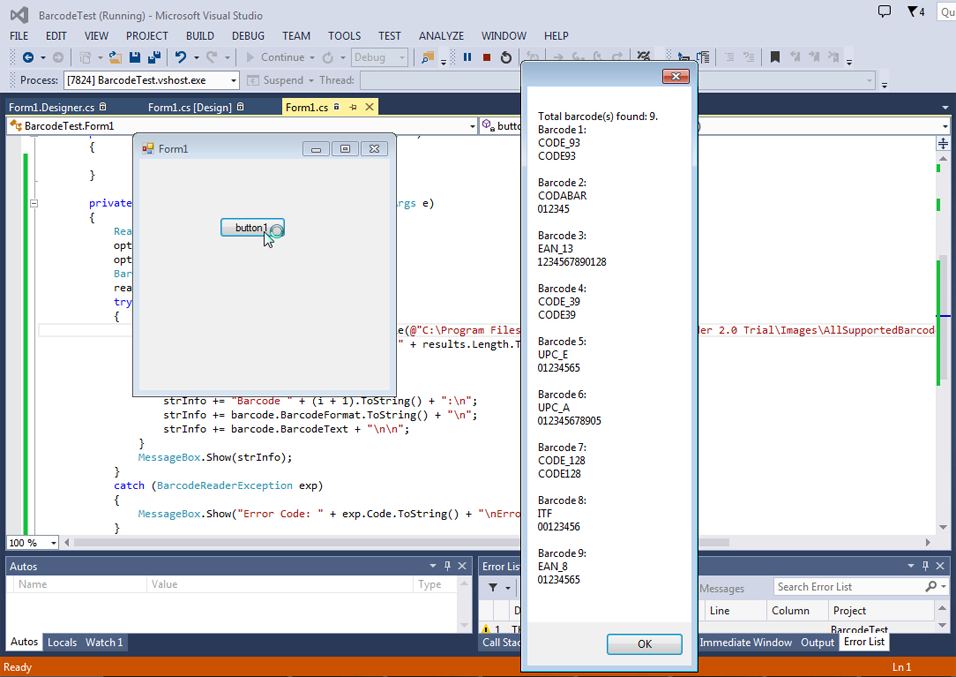条码识别SDK - 1D,QRCode,DataMatrix,PDF417
快速实施条形码识别到您的AppDynamsoft的条形码阅读器SDK,使您能够使用仅几行代码有效地在您的Web,桌面和移动应用程序中嵌入条形码阅读功能。这可以节省您数个月的开发时间和额外成本。使用条形码阅读器SDK,您可以解码来自各种图像文件格式(bmp,jpg,png,gif,单页和多页tiff和PDF)的条形码。这包括来自可从相机或扫描仪获得的设备无关位图(DIB)格式。
在WinForms应用程序中使用Dynamsoft条形码阅读器.NET API
Dynamsoft的条形码阅读器SDK提供.NET API,使您能够使用C#或VB.NET几乎立即将条形码阅读功能嵌入到您的.NET桌面或Web应用程序中。在此视频中,我将演示如何使用.NET条形码阅读API快速构建一个用于1D和2D条形码识别的WinFroms应用程序。
1.新的条码项目
首先,让我们创建一个新项目。单击模板 - > Visual C# - > Windows - > Windows窗体应用程序。将名称更改为BarcodeTest。
将按钮拖动到表单。然后双击为其点击事件添加代码。

2.添加引用
首先,我们需要添加引用。 右键单击引用以添加Dynamsoft.BarcodeReader.dll。
DLL可以在安装目录\ Program Files(x86)\ Dynamsoft \ Barcode Reader 4.1 \ Components \ DotNet中找到。
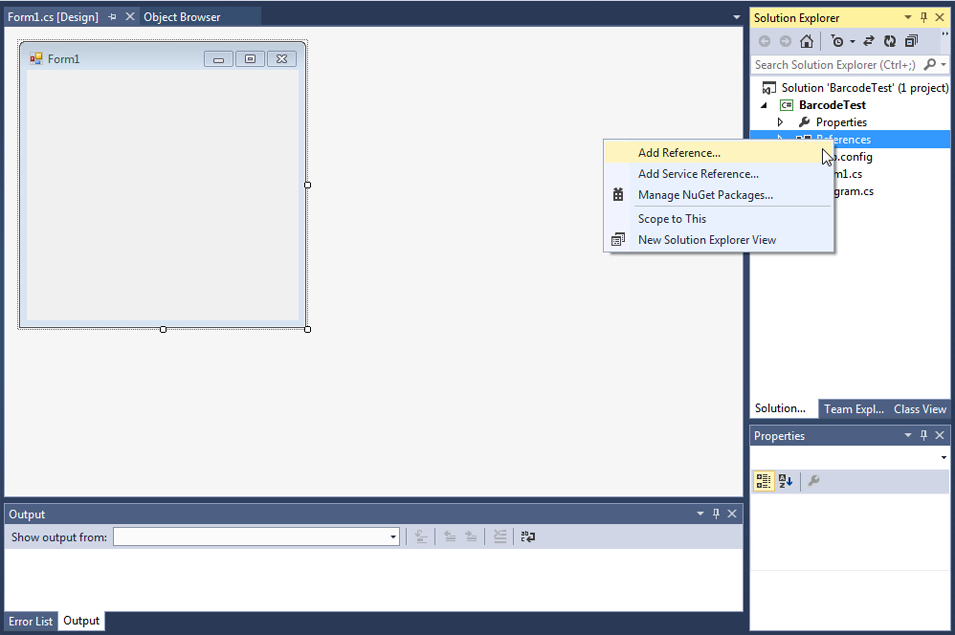
3.Add命名空间
然后,我们添加命名空间。
使用Dynamsoft.Barcode;

4. 启动条形码
BarcodeReader reader = new BarcodeReader();

5. Barcode-reader-options
使用以下代码片段,我们初始化条形码阅读选项,
例如条形码类型,每页读取多少条形码等。
ReaderOptions选项= new ReaderOptions();
option.BarcodeFormats = BarcodeFormat.OneD;
option.MaxBarcodesToReadPerPage = 100;
reader.ReaderOptions = option;
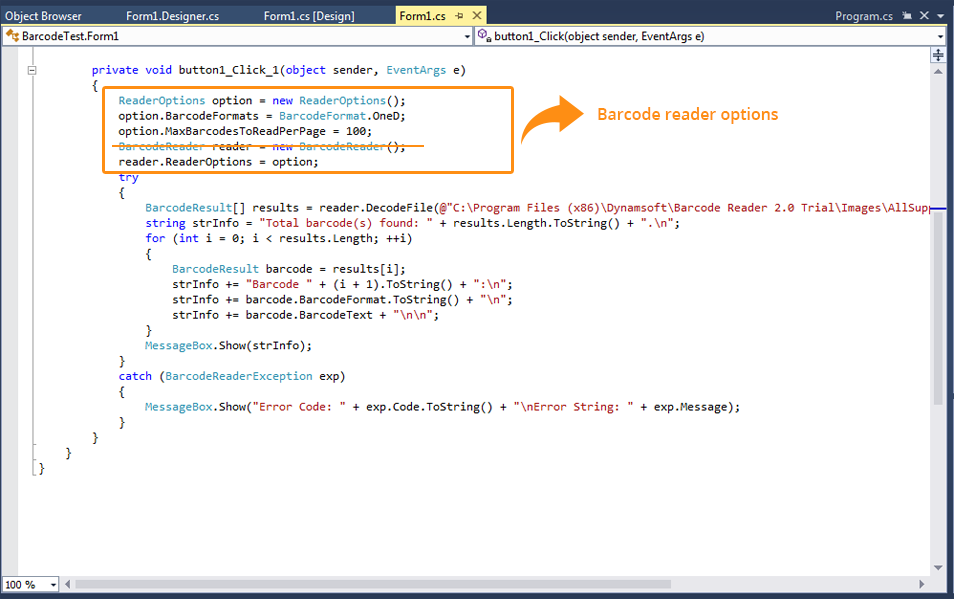
6. 解码条形码
调用DecodeFile方法来解码条形码。 如果找到多个条形码,
我们使用循环逐个打印出结果。
尝试
{
BarcodeResult [] results = reader.DecodeFile(@“D:\ Program Files(x86)
\ Dynamsoft \ Barcode Reader 4.1 \ Images \ AllSupportedBarcodeTypes.tif“);
string strInfo =“找到的总条形码:”+
results.Length.ToString()+“。\ n”;
for(int i = 0; i
{
BarcodeResult barcode = results [i];
strInfo + =“Barcode”+(i + 1).ToString()+“:\ n”;
strInfo + = barcode.BarcodeFormat.ToString()+“\ n”;
strInfo + = barcode.BarcodeText +“\ n \ n”;
}}
MessageBox.Show(strInfo);
}}
catch(BarcodeReaderException exp)
{
MessageBox.Show(“Error Code:”+ exp.Code.ToString()
+“\ nError String:”+ exp.Message);
}}

7. 条形码结果
构建和调试项目。
单击按钮。 好。 我们已经识别所有的条形码。